"¿Cómo saco mis fotos de mi iPhone?" Esta es una pregunta frecuente en Internet. Por supuesto, usted podría encontrar muchas respuestas. Ya sea que desee limpiar su iPhone para obtener más espacio de almacenamiento, o si desea hacer una copia de seguridad de las imágenes valiosas en el iPhone, descubrirá que no es difícil tomar el camino para obtener las fotos e imágenes del iPhone. El verdadero problema es cómo elegir la forma más fácil de obtener imágenes y fotografías. En este artículo, se compartirán cinco formas para su referencia, y puede elegir la forma más fácil de mover fotos desde el iPhone.
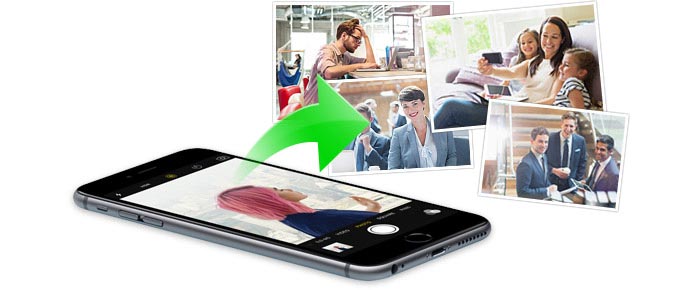
Este método es la forma más sencilla de exportar fotos desde iPhone a otras ubicaciones donde puede usar su correo electrónico.
Que es lo que necesita:
iPhone, WLAN y correo electrónico
Paso 1En su iPhone, vaya a la aplicación "Fotos", busque sus fotos en Camera Roll o Photo Stream, presione "Seleccionar" en la esquina superior derecha y seleccione las fotos que desea quitar.
Paso 2Después de hacer todas las selecciones, toque el botón de compartir ( ) en la parte inferior izquierda, elija la imagen de correo electrónico, ingrese la dirección de correo electrónico para enviar las fotos a su buzón de correo electrónico o al buzón de correo electrónico de otros.
) en la parte inferior izquierda, elija la imagen de correo electrónico, ingrese la dirección de correo electrónico para enviar las fotos a su buzón de correo electrónico o al buzón de correo electrónico de otros.
Paso 3Inicie sesión en el correo electrónico del destinatario en su PC y podrá descargar fotos desde el iPhone a su computadora.
Paso 4De esta manera, puede transferir fácilmente fotos del iPhone a la computadora, pero este no es el final. Debe volver a su iPhone, siga el paso 1 para elegir las fotos que transfirió en este momento, presione el botón Eliminar ( ) en la parte inferior derecha para eliminarlos. A estas alturas, ya ha eliminado con éxito las fotos del iPhone.
) en la parte inferior derecha para eliminarlos. A estas alturas, ya ha eliminado con éxito las fotos del iPhone.
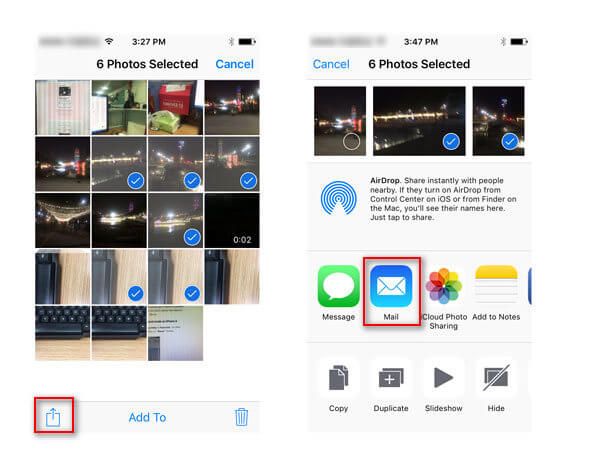
Los usuarios de Apple estarán familiarizados con Lanzamiento desde el aire. AriDrop es la herramienta similar a Bluetooth para compartir fotos, videos, sitios web, ubicaciones y más con personas cercanas con un dispositivo Apple. Aquí también puedes usar AirDrop para transferir fotos de iPhone a Mac. También puede usar esta forma para exportar contactos de iPhone.
Que es lo que necesita:
iPhone 5 o posterior
Wi-Fi y Bluetooth
Modelo de Mac con OS X Yosemite o posterior
Paso 1En su Mac, seleccione "Ir" > "AirDrop" en la barra de menú del "Finder". Si Bluetooth o Wi-Fi están desactivados, verá un botón para activarlos. AirDrop se enciende automáticamente cuando Bluetooth y Wi-Fi están activados.
Paso 2En su iPhone, repita el paso 1 en el Método uno para elegir las fotos que desea eliminar.
Paso 3En el iPhone, desliza hacia arriba desde la parte inferior de la pantalla para abrir el Centro de control, toca "AirDrop" > selecciona "Todos". Y verá que su Mac se mostrará en la lista para compartir de su iPhone.
Paso 4Presione la imagen de su Mac y toque "Enviar", mientras tanto, en su Mac, haga clic en "Aceptar" para guardar las fotos de su iPhone en Mac. Y el elemento se guarda en la carpeta Descargas en Mac.
Paso 5También repita el paso 4 en el método uno para eliminar imágenes de fotos de iPhone.
De esta manera, puede activar AirDrop en otros dispositivos iOS como iPhone, iPad o iPod para enviar fotos de iPhone a iPad, en lugar de Mac.
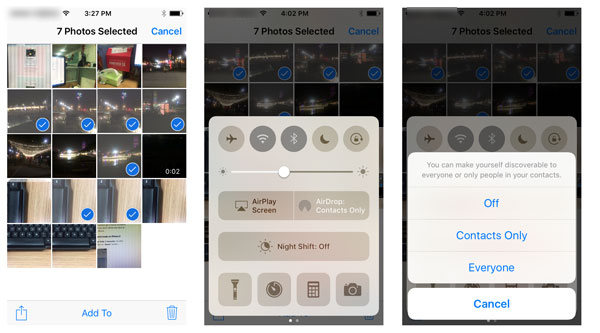
iPhoto es la aplicación gratuita en tu Mac. Y como su nombre afirma que su característica principal en las fotos.
Que es lo que necesita:
Mac, iPhone y cable USB
Paso 1Conecta el iPhone a la Mac con un cable USB y iPhoto se iniciará automáticamente. Si no se abre, abra la carpeta Aplicaciones y seleccione la aplicación iPhoto.
Paso 2Seleccione las fotos que desea bajar, haga clic en "Importado seleccionado". Alternativamente, puede elegir "Importar n fotos" (n es el número total de fotos en su iPhone). Luego elija "Eliminar fotos" en la ventana emergente para eliminar las fotos importadas en su iPhone.
De esta manera es fácil como te puedes imaginar. Después de transferir las fotos del iPhone a Mac, puede imprimir fotos del iPhone o editar fotos fácilmente.
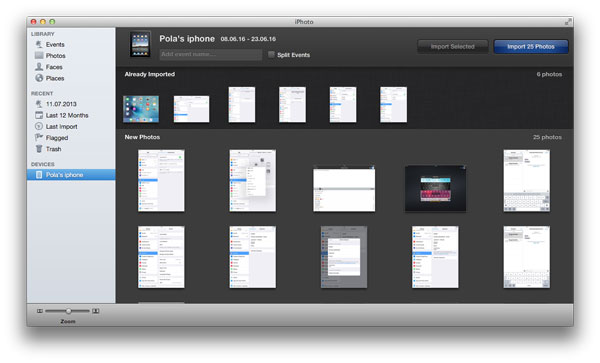
Con su cierre de iOS, no debe transferir archivos entre iPhone y Android o computadora con Windows. Pero Apple todavía te muestra una forma indirecta de transferir fotos desde el iPhone a la computadora con iCloud.
Que es lo que necesita:
cuenta de iCloud, iCloud para Windows
Paso 1Copia de seguridad de fotos de iPhone
En su iPhone, vaya a "Configuración" > "iCloud" > "Fotos" > habilite "Biblioteca de fotos de iCloud", "Mi transmisión de fotos", "Cargar fotos en ráfaga" y "Compartir fotos de iCloud" > regrese a iCloud para elegir " Copia de seguridad de iCloud" y deslícela a ON > toque "Hacer copia de seguridad ahora" para hacer una copia de seguridad de las fotos del iPhone en iCloud.
Paso 2Guardar fotos de iCloud
Aquí puede encontrar sus fotos de iCloud Photo Stream y iCloud Photo Library.
Baje las fotos de iPhone de iCloud Photo Stream
Descargar iCloud para Windows y ejecútelo en su PC, inicie sesión en la cuenta de iCloud, marque "Fotos", vaya a "Opciones" y encontrará la ubicación de sus fotos en esta computadora. De esta forma, podría sacar sus fotos de su Photo Stream.
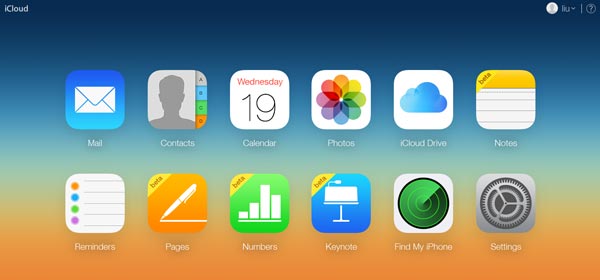
Guardar fotos de iPhone fuera de la biblioteca de fotos de iCloud
Todavía en iCloud para Windows, haga clic en "Administrar" y verá la información de almacenamiento de la "Biblioteca de fotos". Aquí puede saber que las fotos de su iPhone están en iCloud, pero no puede visitarlas directamente a menos que use otras herramientas para acceder y descargar las fotos de iCloud.
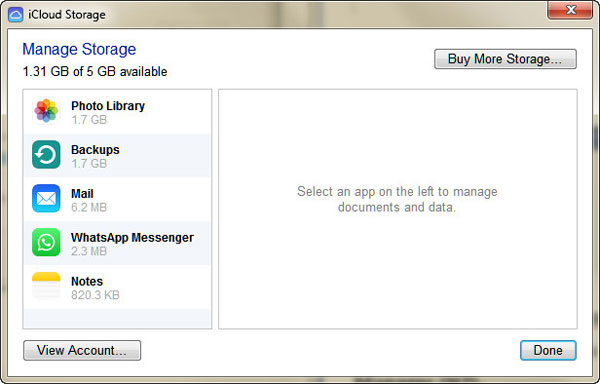
Paso 3Eliminar fotos de iPhone
Después de asegurarse de que se hayan eliminado todas las fotos del iPhone, aún puede seguir el paso 4 en el método uno para eliminar las fotos del iPhone.
Si desea tomar fotos del iPhone y de la computadora con Windows con facilidad, puede probar este método con una herramienta de terceros, iPhone Photo Manager. Le permite guardar fotos de iPhone en la computadora con simples clics.
Que es lo que necesita:
iPhone, cable USB y iPhone Photo Manager
1 Después de descargar este software a su computadora con Windows, instálelo y ejecútelo en su PC. Si desea transferir fotos de iPhone a Mac, puede instalar su versión para Mac.
2Haga clic en "Fotos" en la barra lateral izquierda, verifique el tipo de fotos para ver las fotos y luego seleccione las fotos que desea exportar a la PC. Puede obtener múltiples selecciones presionando la tecla "Ctrl" en su teclado.
3Después de marcar las fotos, haga clic en "Exportar a" > "Exportar a PC" para llevar las fotos del iPhone a la PC. Luego, simplemente siga el paso 4 en el método uno para eliminar por completo las fotos del iPhone.
Las formas anteriores muestran cómo sacar fotos del iPhone. Si solo desea eliminar las fotos o imágenes existentes en su iPhone, las formas anteriores son suficientes. Sin embargo, si desea salir de las fotos eliminadas, debe saltar a Cómo recuperar y extraer fotos borradas de iPhone.